転送速度あれこれ
技術屋のひとり言 2020.01.27 Windows7が2020年1月14日にサポートを終了しました。弊社でもこれに伴いPCを新しいものへと移行を行いました。その際にデータを移すのにLANを経由して行ったのですが、まとめてコピーを行ったところ最初のコピーしたい容量を50GBとしてこれが予測では5時間と出ました。計算すると50,000MB/(5時間×60分×60秒)=2.8MB/秒です。予測時間が長すぎる!ということから原因調査を行いました。
今回はこの原因調査の際にLANケーブルやHDDのスペックとして出てくるbpsやwindowsの容量として使用するKBについてまとめておきたいと思います。
1.ビットとバイト
ビット(bit)とは、コンピューターの扱うデータを表すもっとも小さな単位であり、0と1の組み合わせによる2進法の1桁分の情報を指します。実際の0と1はスイッチのon・offや電圧の高低で決められています。テキストデータのみならず、音楽データ、画像データはすべて0と1の組み合わせでできています。
バイト(Byte)とは、8bitごとにまとめた単位です。
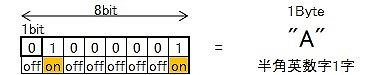
1Byteは半角英数字1字のデータ量であり、アルファベットの“A”は図のように表現されます。ちなみに“B”は01000010、“C”は01000011の8桁からなる組み合わせで、日本語の全角文字はデータが大きいため2Byteになります。
2.情報量を表す単位
半角英数字1字のデータ量である1Byteから1024倍していくごとに単位が変わっていきます。

なぜ1024という中途半端な数字であるかというと、2進法で表現する際にキリの良い数字であるとされているからです。しかし、1024では計算が面倒なので1000として計算されることが多いです。
3.LANケーブルの規格
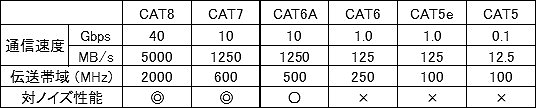
伝送帯域は、データを伝達するために使われる周波数の幅広さを示す値であり、最小・最大周波数の差から求まります。帯域の波はそれぞれ違う情報を伝達することが可能であり、伝送帯域の幅が大きいほど単位時間あたりに伝達できる情報量が多いことを意味します。このため、通信速度と同義として考えられることが少なくありません。
4.USBケーブルの転送速度
USBも規格が新しくなるにつれてデータの転送速度が向上しており、最新のUSB3.1Gen2とUSB1.1を比較すると転送速度は約830倍まで向上しています。3.0以降であれば購入してもいいかなという気になってきます。

5.HDDの書き込み速度
HDDの書き込み速度は、一般PC用で60~140MB/s、高性能なもので140~200MB/sくらいです。USB3.0以降では明らかにオーバースペックであるため、使用目的の限られたUSBケーブルをわざわざ買わなくてもよさそうです。SSD(Solid State Drive)を積んでいれば話は別ですが...。
6.結論
以上よりいくつかの経路を経てデータをコピーするにはHDDの書き込み速度が遅めだとしても60MB/秒程度となりそうです。やはり2.8MB/秒というのは遅すぎます。
そして実は予測時間5時間の転送でしたが、10分後には予測時間20分となりトータル30分でコピーできました。計算すると50000MB/(30分×60秒)=28MB/秒です。原因ははっきりしませんでしたが、推測として予測システムが最初に全体把握のためにもたついている時間を含めて予測したため、最初のうちは長い時間を示していたのだろうとなりました。
他にもおそらく要因があるかとは思いますが28MB/秒まで出れば良しとしました。
おまけ. ガラケー時代の通信単位(パケット)
最近では4G回線が主流となり、高速で大容量のデータ通信を行えるようになったため、「MB」や「GB」などの単位が使われています。しかし、3G回線やガラケーが主流の頃は「パケット」という単位が使われていました。1パケット=128Byteで通信料金は1パケット当たり0.1~1円程度です。
写真を送信する際の容量は、ガラケー時代は50KB程度、現在のスマホでは2MB程度となっています。仮に1パケット=0.1円で画像を送るとすると、ガラケーは50KB(50×1024Byte)/128Byte×0.1円=40円です。ガラケーにスマホの写真をそのまま送ってしまうと、2MB(2×1024²Byte)/128Byte×0.1円=1638.4円かかってしまいます。添付画像を開かなければ料金は発生しませんが、文章の下に自動で画像を開くケースもあります。ガラケーの方に画像を送る際は、画像をリサイズ(容量を縮小)するなど気を付けて送ってあげてください。
